機能説明
本コマンドは、[システム監視]画面のマップ情報の形式をSystemwalkerコンソールのマップ情報の形式に変換します。つまり、本コマンドを使用すると、Systemwalker CentricMGR V10.0L21/10.1以前の[システム監視]画面で見ていたマップをSystemwalkerコンソールで同じように見ることができます。
また、変換したマップ情報について、独自に追加したイメージファイルがある場合、コマンドの実行後に運用管理サーバにコピーする必要があります。
コピーが必要な場合には、その旨のメッセージが表示されます。
コマンドを実行した端末の以下の場所にコピー手順、およびコピーが必要なファイルの一覧を出力します。
【Windows】
Systemwalkerインストールディレクトリ\mpwalker.dm\mpbcmgui\log\c_imglst.txt |
なお、本コマンドは、MpBcmConvAll([システム監視]画面からSystemwalkerコンソールへの定義移行コマンド)から自動的に呼び出されます。マップ情報だけ移行する場合は、本コマンドを実行してください。
重要
本コマンドの実行前には、必ず“注意事項”をよく理解した上で実行してください。注意事項をよく理解せずに実行すると、ユーザの大切な資産である監視マップの情報が消えて(削除されて)しまう可能性があります。
補足
本コマンドで移行できる情報、および移行できない情報は以下の通りです。
【コマンドで移行できる情報】
ノードアイコンの位置/サイズ
任意に変更したノードアイコンのイメージ(/c オプション指定時だけ移行)
飾り文字、飾り線、飾り図形の位置/サイズ/拡大率/背景画像/背景色
ツリーのフォルダ階層の表示順番(/c オプション指定時だけ移行)
【コマンドで移行できない情報】
[システム監視]画面に標準でインストールされているwmf形式(拡張子「wmf」)以外のwmf形式のファイルは移行できません。
コマンド実行時に出力されるコピー手順などが記載されたファイルに従って移行してください。
飾り文字について、自動改行はされません。
例えば以下のようになります。
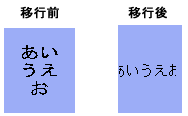
Systemwalkerコンソールでは飾り文字の改行ができないため、飾り文字の表示サイズを大きくしてすべての文字が見えるようにするか、複数の飾り文字に分け、複数行で配置してください。
重なったアイコンの前後関係は移行できません。
アイコンのサイズや位置によっては、以下のようにアイコンが見にくくなる場合があります。

Systemwalkerコンソールの監視マップで、アイコンのサイズや位置を変更してください。
wmf形式(拡張子「wmf」)のファイルを移行すると画像が荒く表示されます。(例えば、[システム監視]画面のアイコンパレットの[イメージ]タブで追加した円、楕円、四角形など)
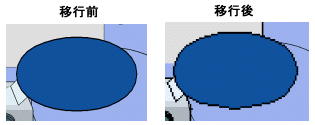
荒く表示されている画像について、png形式(拡張子「png」)で新たに画像を作成してください。
アイコン同士を結んでいた線は、移行前に表示されていたときの起点と終点の座標を結ぶ線として移行されます。移行後の線はアイコンの移動に追随して移動しません。
アイコンの移動に追随して移動する線に変更する場合には、Systemwalkerコンソールの図形編集モードで線を削除し、アイコンを選択後、右クリックメニューから[線でつなぐ]を選択して、もう一方のアイコンとつないでください。
記述形式
MpBcmConvMap | {/t ユーザ | /c} [/o 接続先運用管理サーバのホスト名] [/h | /?] |
オプション
移行先のユーザを指定します。
本オプション指定時は、移行元の任意に変更したツリーのフォルダ階層の表示順番および個別に設定したノードアイコンは反映されません。
半角で32文字、全角の16文字以内で指定してください。
移行先を「共通マップ」にします。
本オプション指定時は、移行元の任意に変更したツリーのフォルダ階層の表示順番および個別に設定したノードアイコンを反映します。このとき認証を行うプロンプトが表示されます。運用管理サーバのシステム管理者またはAdministrator権限を持ったユーザおよびパスワードを入力してください。
本コマンドの接続対象の運用管理サーバのホスト名を指定します。
本オプションは運用管理クライアントで実行する場合のみ指定可能です。省略した場合は、[Systemwalkerコンソールセットアップ]画面で設定している運用管理サーバに対して本コマンドを実行します。
[Systemwalkerコンソールセットアップ]画面に運用管理サーバを複数設定している場合は、[以下の運用管理サーバに自動で接続する]に設定している運用管理サーバに接続します。
ヘルプを表示します。
ヘルプを表示します。
「移行元」は、いずれもコマンドを実行する端末に存在する[システム監視]画面のマップ情報であり、「移行先」は、いずれもSystemwalkerコンソールのマップ情報です。
復帰値
正常。
異常。エラーメッセージに従って対処してください。
コマンドが中断されました。(実行中に出力される対話メッセージ「コマンドを実行してもよろしいですか?(y/n)」に対し、「y」以外を入力した場合、または、認証に失敗した場合)
参照
MpBcmConvAll([システム監視]画面からSystemwalkerコンソールへの定義移行コマンド)
MpBcmConvReply([システム監視]画面からSystemwalkerコンソールへの返答定義移行コマンド)【UNIX版】
コマンド格納場所
Windows | Systemwalkerインストールディレクトリ\Mpwalker.dm\bin |
実行に必要な権限/実行環境
コマンドを実行する端末のAdministrator権限が必要です。
本コマンドは、[管理者として実行]を選択して起動したコマンドプロンプト上で実行してください。
Windows版の場合、運用管理サーバ/運用管理クライアントで実行可能です。
UNIX版の場合、Solaris版の運用管理クライアントで実行可能です。
コマンド実行中に入力を求められる場合があるため、コマンドプロンプトより実行してください。
注意事項
本コマンドは、以下の製品からバージョンアップした場合だけ実行可能です。
・Windows版の場合
SystemWalker/CentricMGR V4.0L10 SE/EE 以降
・UNIX版の場合
SystemWalker/CentricMGR 5.0 SE/EE/GEE 以降
バージョンアップ前の製品において、[業務監視]画面を使用し、[システム監視]画面を使用していない場合、本コマンドを実行する必要はありません。
なお、[業務監視]画面と[システム監視]画面を混在して使用していた場合、以下の条件のとき、[業務監視]画面で参照していたマップ情報は上書きされます。
[業務監視]画面の任意のユーザでノード一覧/ノード管理ツリーのマップを編集(アイコン変更、ツリーのフォルダ階層の表示順番を含む)していた。かつ、
[システム監視]画面の上記ツリーのマップ情報を上記のユーザに移行する。(“a”のマップ情報が“b”にて上書きされます)
本コマンドは、必ず“Systemwalker Centric Manager バージョンアップガイド”の“バージョンアップ後の作業”の作業後に実行してください。なお、マップ変換作業がすべて完了するまで移行前のデータは削除しないでください。
コマンドを実行する前には、あらかじめ変換設計を行う必要があります。“Systemwalker Centric Manager バージョンアップガイド”を参照し設計を行ってください。
本コマンドの実行時間について、マップ情報が多い場合、つまりフォルダ数およびノードなどオブジェクト数が多い場合は時間がかかります。具体的な時間について、コマンドを実行するマシンスペックに左右されますが、マップ情報が多い場合、30~40分程度かかる場合があります。
本コマンドは二重起動できません。
Systemwalkerコンソールで編集機能を使用している場合、/c オプションは指定できません。なお、本コマンド処理中に電源断やネットワーク切断など、何らかの理由により処理が中断した場合、編集機能が排他され使用できなくなる場合があります。編集機能が使用できなくなった場合は、Systemwalkerコンソールの編集機能の排他解除コマンド(MpBcmmtUty)を使用して排他を解除してください。
コマンドの使用方法については、“MpBcmmtUty(Systemwalkerコンソールの編集機能の排他解除コマンド)”を参照してください。
冗長二重化環境で実行する場合は、主系の端末でSystemwalkerが起動している状態で実行してください。なお、コマンド実行後、構成情報/ポリシーの同期を実施してください。構成情報/ポリシーの同期については、“Systemwalker Centric Manager 運用管理サーバ二重化ガイド(連携型)”を参照してください。
コピー先ユーザが存在しない場合、エラーとなります。運用管理サーバにコピー先ユーザを作成し、必要な権限を付加してください。
[リモートコマンド実行]画面から本コマンドを実行しないでください。必ず、移行端末上で実行してください。なお、Systemwalkerコンソールが起動している場合は、停止させてからコマンドを実行してください。
UNIX版の場合、ユーザ名については、大文字/小文字を区別します。
本コマンドはWindows版およびSolaris版だけに提供されます。
使用例1
マップ情報をユーザ「suzuki」のマップ情報として移行する場合
移行元の端末Aにて以下のコマンドを実行します。
MpBcmConvMap /t suzuki
使用例2
マップ情報をすべてのユーザで共通のマップ情報として移行する場合
移行元の端末にて以下のコマンドを実行します。
MpBcmConvMap /c
実行結果/出力形式
正常の場合:
C:\WIN32APP\MPWALKER.DM\bin>mpbcmconvmap /c ユーザ名:manager パスワード:********** (’/t’ オプションを指定した場合、上記の認証を行うプロンプトは表示されません) 本コマンド実行前に、運用管理サーバ上でSystemwalkerのバックアップを採取することをお勧めします。 コマンドを実行してもよろしいですか?(y/n) (’y’ を入力した場合、継続。 ‘n’ を入力した場合は処理を行わず終了) 処理中...(マップ情報が多い場合、時間がかかる場合があります。) コマンドは正常終了しました。 ------------------------------------------------------------ 運用管理サーバへコピーが必要なファイルがあります。 C:\win32app\mpwalker.dm\mpbcmgui\log\c_imglst.txt に従ってファイルをコピーしてください。 (運用管理サーバにコピーが必要なファイルがない場合は、上記メッセージは出力されません) C:\WIN32APP\MPWALKER.DM\bin>
異常の場合
C:\WIN32APP\MPWALKER.DM\bin>mpbcmconvmap /c ユーザ名:manager パスワード:********** (’/t’ オプションを指定した場合、上記の認証を行うプロンプトは表示されません) 本コマンド実行前に、運用管理サーバ上でSystemwalkerのバックアップを採取することをお勧めします。
コマンドを実行してもよろしいですか?(y/n) (’y’ を入力した場合、継続。 ‘n’ を入力した場合は処理を行わず終了) 処理中...(マップ情報が多い場合、時間がかかる場合があります。) エラーメッセージ コマンドは異常終了しました。
C:\WIN32APP\MPWALKER.DM\bin>